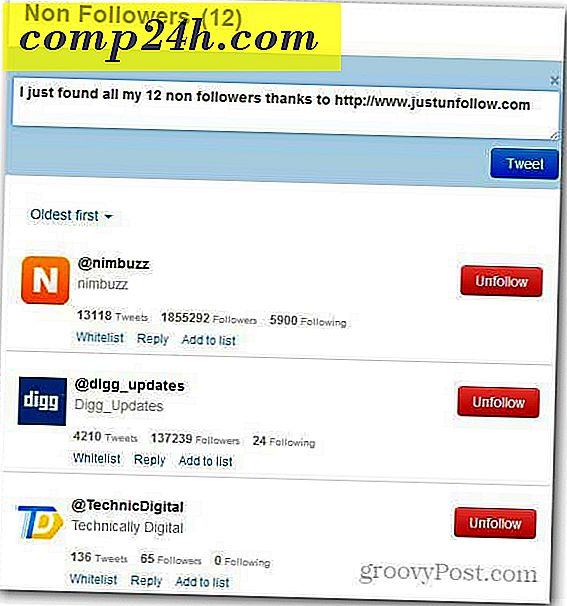Kun Microsoft Office purkaa, tässä on ohjeet siitä, miten se korjataan
Microsoft Office on tehokas ja monimutkainen ohjelma, jonka avulla voit saada paljon työtä. Mutta kuten muillakin muilla ohjelmilla, joskus se muuttuu epävakaaksi ja ei toimi, miten sitä tarvitset. Tässä on muutamia vinkkejä, joiden avulla voit ratkaista ongelmat, kun asiat menevät epäonnistumaan.
Diagnoosi- ja korjaustoimisto 2007 tai 2010
Office 2007 sisältää Microsoft Office Diagnostics -työkalun. se on helppokäyttöinen apuohjelma, joka toimii ohjatun toiminnon avulla ja joka suorittaa Office-diagnostiikat, joka tunnistaa ongelmat ja etsii ratkaisuja ja korjaa ne itse. Kun se on tehty, saat yksityiskohtaisen raportin tuloksista. Jos ongelmaa ei voi korjata, se tarjoaa linkin Microsoftin sivustoon, joka antaa sinulle lisätietoja siitä, mikä on vikaa ja mahdollisia korjauksia.

Microsoft poisti 2007-diagnostiikkatyökalun Office 2010: ssa, mutta voit silti suorittaa Office-korjauksen. Siirry Ohjauspaneeli> Ohjelmat ja toiminnot, napsauta Microsoft Office 2010: ta hiiren kakkospainikkeella ja valitse Muuta.

Seuraavalla näytöllä valitse Korjaus ja Microsoft Office käydä läpi ja tee korjaus, ja toivottavasti se saa sinut taas toimimaan.
Saat lisätietoja sekä Office 2007: sta että 2010: ltä seuraavasti: Diagnoosi ja korjaus Microsoft Office 2007 tai 2010.

Korjaa Microsoft Office 2013
Vaikka Office 2013: ssä ei ole sisäänrakennettua vianmääritystyökalua kuten Office 2007, voit ladata ilmaisen analysaattorityökalun Microsoftilta, joka tunnistaa ongelmalliset Office-kokoonpanot. Sitä kutsutaan nimellä Microsoft Office Configuration Analyzer Tool tai OffCAT.

Katso tarkemmat tiedot OffCAT: n käytöstä: Korjaa Office-ongelmat OffCAT: llä.
Microsoftin Fix it -työkalun avulla voit saada helposti korjauksia tiettyihin ongelmiin käytännöllisesti katsoen kaikille yritykselle tarjottavista kuluttajaprojekteista. Se on varmasti hyvä resurssi, ja Microsoft tarjoaa kaikki korjaukset ilmaiseksi.

Joskus kun et voi korjata toimistosovellusta edellä mainittujen työkalujen avulla, se saattaa tulla uudelleen asentamaan se uudelleen kokonaan. Kuitenkin, kun asennat Office, se kaivaa sen koukut syvälle OS ja voi olla melko vaikea täysin poistaa sen. Olet varmasti täysin poistamatta sitä Ohjauspaneelin Ohjelmat ja toiminnot -ominaisuuden avulla.
Itse asiassa kirjoitin artikkelin jo kauan sitten: Miten poistan ohjelmiston kokonaan. Tässä artikkelissa suosittelen Revo Uninstallerin käyttöä. Olen todella yrittänyt sitä toimiston kanssa kerran ja löysin niin monta jäljellä, että annoin vain, koska se oli naurettavaa päänsärkyä.
Joten lue: Kuinka poistaa Office 2013: n tai 365: n helpoin tapa. Tämä käyttää Microsoft Fix it Solution -ohjelmaa, joka on niin kätevä, että suosittelen sitä kaikille. Se poistaa asennuksen Office-palvelimelta muutamalla klikkauksella ja voit tehdä puhtaan uudelleenasennuksen.
Microsoftin Fix it -työkalun avulla voit saada helposti korjauksia tiettyihin ongelmiin käytännöllisesti katsoen kaikille yritykselle tarjottavista kuluttajaprojekteista.

Toivottavasti jotkut näistä työkaluista auttavat, jos sinulla on ongelmia koko Microsoft Office -sarjan kanssa. On syytä mainita, että jos käytät Office 2003: tä - jota Microsoft ei enää tue - sillä on myös korjaustyökalu. Se on ollut kauan, kun sain sen, mutta uskon, että laitat Office 2003 -levyn ja antaa sinulle mahdollisuuden korjata sen.
Jos sinulla on ongelmia yksittäisten ohjelmien kanssa MS Office -ohjelmassa, kuten Outlookin tilapäisen OLK-kansion etsimisessä tai tarvitset vain opetusohjelman, kuten kirjanen luomisen Wordissa, käytä sitten hakukenttää sivustollamme, koska olemme todennäköisiä se ... ei ole väliä mitä versiota käytät.
Jos sinulla on erityinen kysymys Office-korjaamisesta tai tekemisestä, tutustu Microsoft Office -foorumiin. Siellä on paljon osaavia ihmisiä, jotka auttavat mielellään!